Jak přenést výkres z aplikace AutoCAD do aplikace Microsoft Word
Při vytváření projektové dokumentace existují situace, kdy je třeba přenést výkresy v AutoCADu do textového dokumentu, například do vysvětlující poznámky sestavené v aplikaci Microsoft Word. Je velmi výhodné, pokud lze objekt v aplikaci AutoCAD změnit současně v aplikaci Word.
O tom, jak převést dokument z aplikace AutoCAD do aplikace Word, promluvme v tomto článku. Navíc zvážit propojení výkresů v těchto dvou programech.
Obsah
Jak přenést výkres z aplikace AutoCAD do aplikace Microsoft Word
Čtěte také: Jak přidat text do AutoCADu
Otevření výkresu aplikace AutoCAD v aplikaci Microsoft Word. Metoda číslo 1.
Chcete-li rychle přidat kresbu do textového editoru, použijte metodu "copy-paste" ověřenou časem.
1. V grafickém poli vyberte potřebné objekty a stiskněte "Ctrl + C".
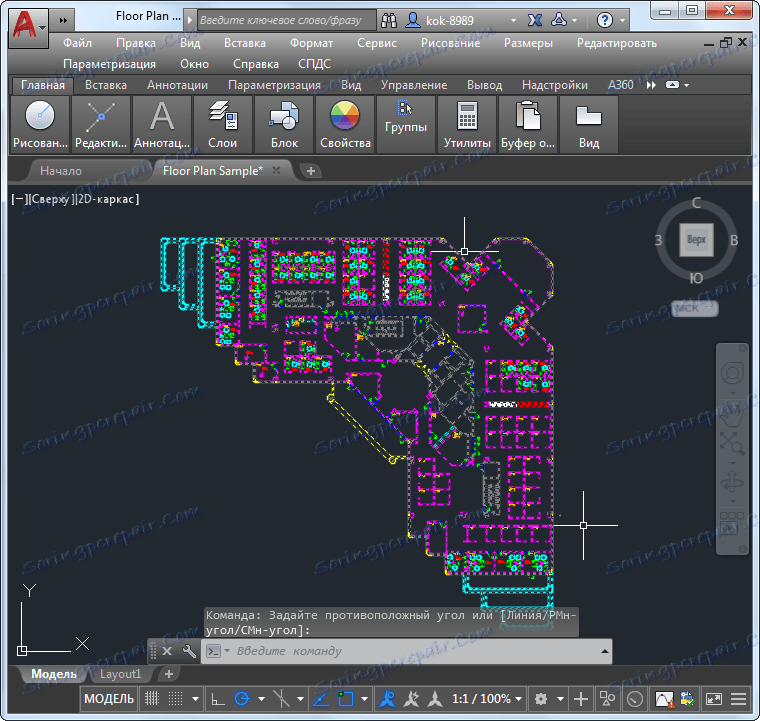
2. Spusťte aplikaci Microsoft Word. Umístěte kurzor na místo, kde se má kreslit. Stiskněte klávesy Ctrl + V

3. Výkres se umístí na list jako kreslicí vložka.
Jedná se o nejjednodušší a nejrychlejší způsob přenesení výkresu z aplikace AutoCAD do aplikace Word. Má několik nuancí:
- všechny řádky v textovém editoru budou mít minimální tloušťku;
- Poklepáním na obrázek v aplikaci Word můžete přepnout do režimu úprav výkresu pomocí aplikace AutoCAD. Po uložení změn do výkresu se automaticky zobrazí v dokumentu aplikace Word.
- Podíl obrazu se může změnit, což může vést k deformaci objektů, které tam existují.
Čtěte také: Jak uložit výkres PDF do aplikace AutoCAD
Otevření výkresu aplikace AutoCAD v aplikaci Microsoft Word. Metoda číslo 2.
Nyní se pokuste otevřít výkres v aplikaci Word tak, aby byla zachována váha řádků.
1. V grafickém poli vyberte požadované objekty (s různými váhami čáry) a stiskněte "Ctrl + C".
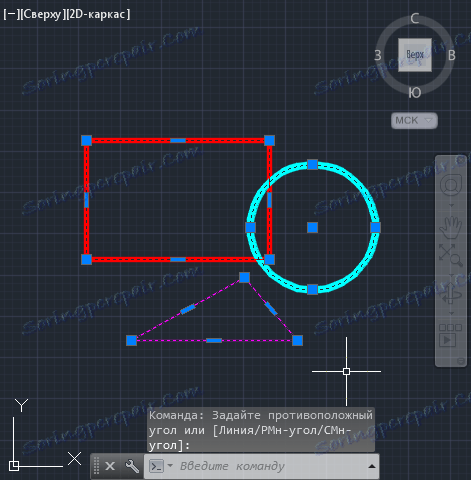
2. Spusťte aplikaci Microsoft Word. Na kartě Domů klikněte na velké tlačítko Vložit. Vyberte možnost "Zvláštní vložit".
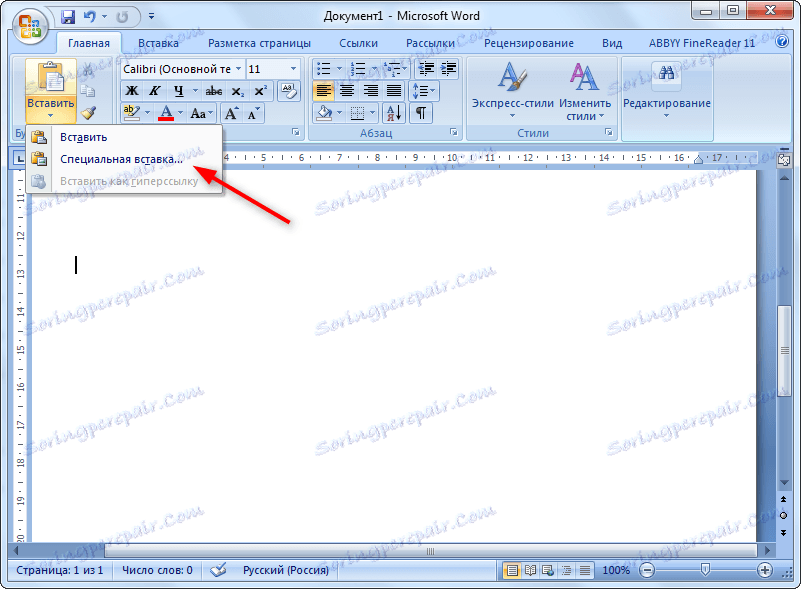
3. Ve speciálním zaváděcím okně, které se otevře, klikněte na položku "Obrázek (Windows Metafile)" a vyberte položku "Link" tak, aby byl výkres aktualizován v aplikaci Microsoft Word při editaci v AutoCADu. Klepněte na tlačítko OK.
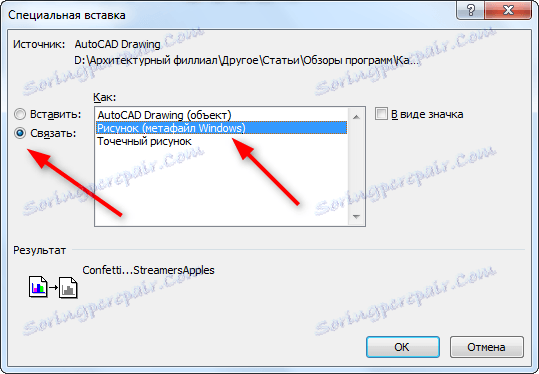
4. Výkres byl zobrazen v aplikaci Word s původním počtem řádků. Tloušťky nepřesahující 0,3 mm jsou zobrazeny tenké.
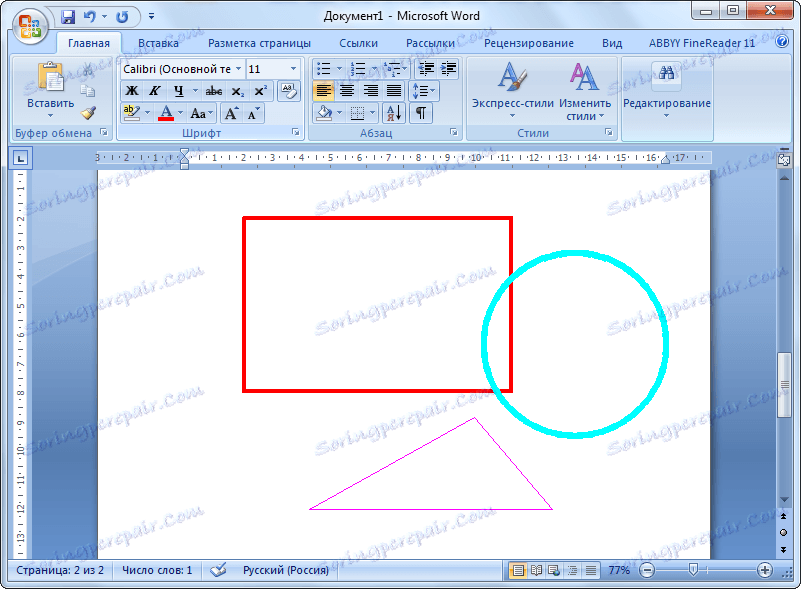
Upozornění: Vaše kresba v AutoCADu musí být uložena, takže je aktivní volba "Link".
Další lekce: Jak používat aplikaci AutoCAD
Výkres tedy může být přenesen z aplikace AutoCAD do aplikace Word. V takovém případě budou výkresy v těchto programech propojeny a zobrazení jejich řádků bude správné.